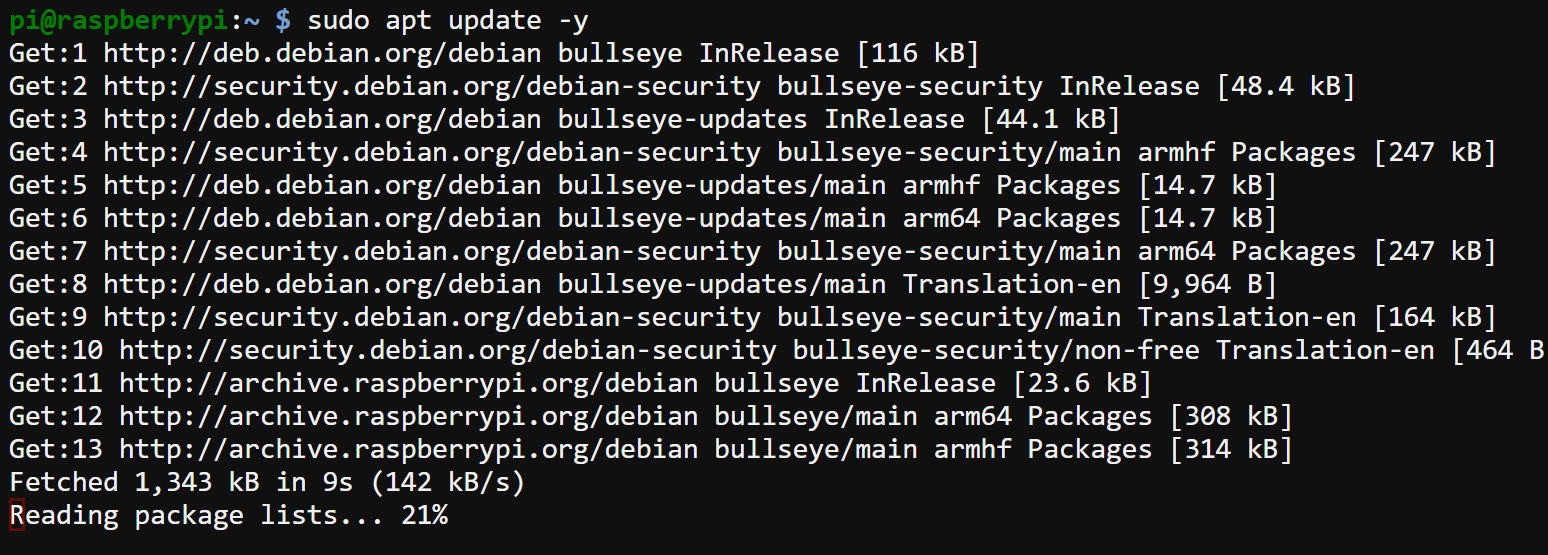Raspberry Pi에 Java를 설치하는 것은 모든 프로젝트에 탁월한 자산이 될 수 있습니다. 가장 널리 사용되는 프로그래밍 언어인 Java를 사용하면 상상할 수 있는 거의 모든 것을 만들 수 있습니다.
이번 튜토리얼에서는 라즈베리파이에 자바를 설치하는 방법과 자바를 시작하는 노하우를 배우게 됩니다.
Advertisement
즉시 Raspberry Pi에서 Java를 실행하려면 계속 읽어보세요!
전제 조건
이 튜토리얼은 실습 데모로 구성됩니다. 계속 진행하려면 다음 사항이 있는지 확인하세요.
- Raspbian OS에서 실행되는 최소한 Raspberry Pi 2 이상 장치 – 이 튜토리얼에서는 Raspbian 11(bullseye) 64비트를 실행하는 Raspberry Pi 4를 사용합니다.
- Raspberry Pi에 SSH 연결이 설정되었습니다. 또는 모니터와 키보드를 사용하여 직접 액세스할 수도 있습니다.
관련된:SSH를 통해 Raspberry PI 장치에 원격으로 액세스하는 방법 알아보기
APT를 통해 Raspberry Pi에 Java 설치
Java는 “한 번 작성하면 어디서나 실행” 기능으로 유명합니다. 이는 Java로 작성된 코드를 큰 수정 없이 다양한 플랫폼에서 실행할 수 있음을 의미합니다. 그러나 다른 프로그래밍 언어와 마찬가지로 Java를 사용하려면 먼저 설치해야 합니다.
Raspberry Pi에 Java를 설치하는 가장 빠른 방법은 Raspbian에 포함된 APT(Advanced Packaging Tool)를 사용하는 것입니다.
💡 Raspberry Pi에 Java를 설치하면 Windows, macOS, Linux 등 다른 플랫폼에서 개발된 Java 애플리케이션을 실행할 수 있습니다.
APT를 통해 Raspberry Pi에 Java를 설치하려면 다음 단계를 따르세요.
1. 터미널을 열고 다음을 실행합니다. apt update 시스템의 로컬 패키지 색인을 업데이트하는 명령입니다. 이렇게 하면 모든 패키지의 최신 버전을 사용할 수 있습니다.
관련된:Ubuntu Apt 학습 예제를 통해 학습
2. 업데이트가 완료되면 아래를 실행하세요. apt install 기본 JDK(Java Development Kit)를 설치하는 명령(default-jdk)는 Java 개발을 위한 기본 패키지입니다. 이 JDK를 설치하면 Java 애플리케이션 코딩, 컴파일 및 실행을 위한 필수 도구가 제공됩니다.
이 JDK 패키지는 Raspberry Pi에서 Java 애플리케이션의 생성, 테스트 및 배포를 용이하게 하는 포괄적인 프로그래밍 유틸리티, 실행 파일 및 바이너리 세트를 제공합니다.
sudo apt install default-jdk -y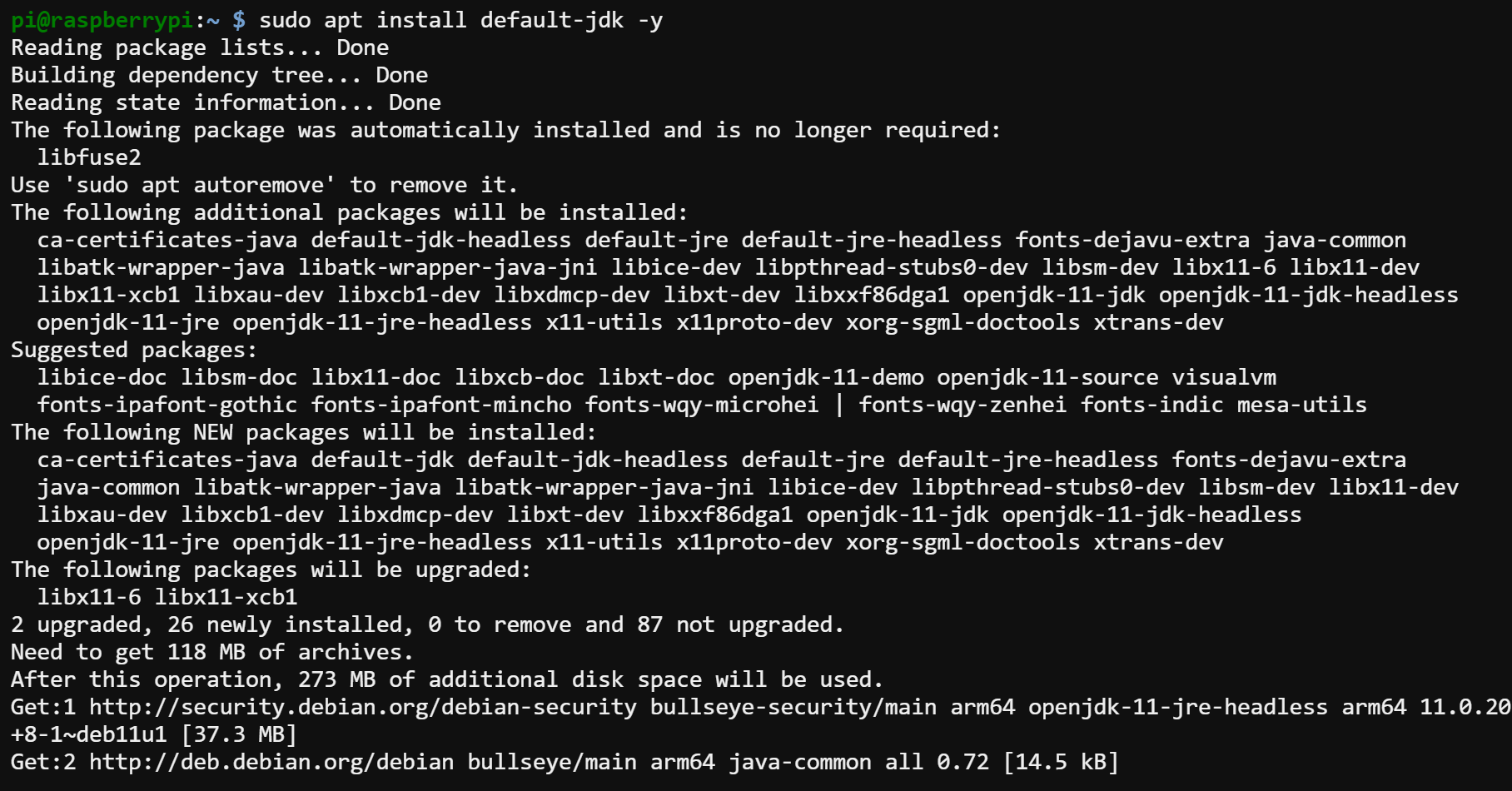
💡 또는 이 글을 쓰는 시점에서 최신 Java 버전인 v17을 설치하려면 대신 아래 명령을 실행하세요.
sudo apt install openjdk-17-jdk -y
3. 이제 다음을 실행하세요. java 아래 명령은 -version 시스템에 Java가 설치되어 있습니다.
아래 출력은 Java 설치 버전과 Java가 성공적으로 설치되었음을 확인합니다. 이제 Raspberry Pi를 사용하여 Java로 애플리케이션 개발을 시작할 수 있습니다.

SDKMAN을 통해 Raspberry Pi에 Java 설치
기본 패키지 저장소에서 Java를 설치하는 것 외에도 개발 목적으로 SDKMAN(Software Development Kit Manager)을 통해 최신 버전의 Java를 설치할 수도 있습니다.
SDKMAN은 다양한 소프트웨어 개발 키트(SDK)와 관련 도구 간의 설치, 관리 및 전환을 단순화하는 도구입니다.
💡 SDKMAN은 주로 Java, Kotlin, Groovy, Scala 등의 언어와 Gradle 및 Maven과 같은 도구용 SDK 관리에 중점을 둡니다.
관련된:Ubuntu에 Maven을 설치하는 Surefire 방법(단계별)
SDKMAN을 통해 Raspberry Pi에 Java를 설치하려면:
1. 다음 명령을 실행하여 install zip 그리고 sdkman 다음과 같이:
- 다음을 설치합니다.
zipZIP 아카이브를 생성하고 조작하기 위한 유틸리티 명령줄 도구입니다. - 가져오기(
curl) 및 파이프(|) 지정된 URL에서 SDKMAN 설치 스크립트를bash실행을 위한 쉘. - 그런 다음 이 스크립트는 Raspberry Pi에 SDKMAN을 설치합니다.
sudo apt install zip && sudo curl -s "https://beta.sdkman.io" | bash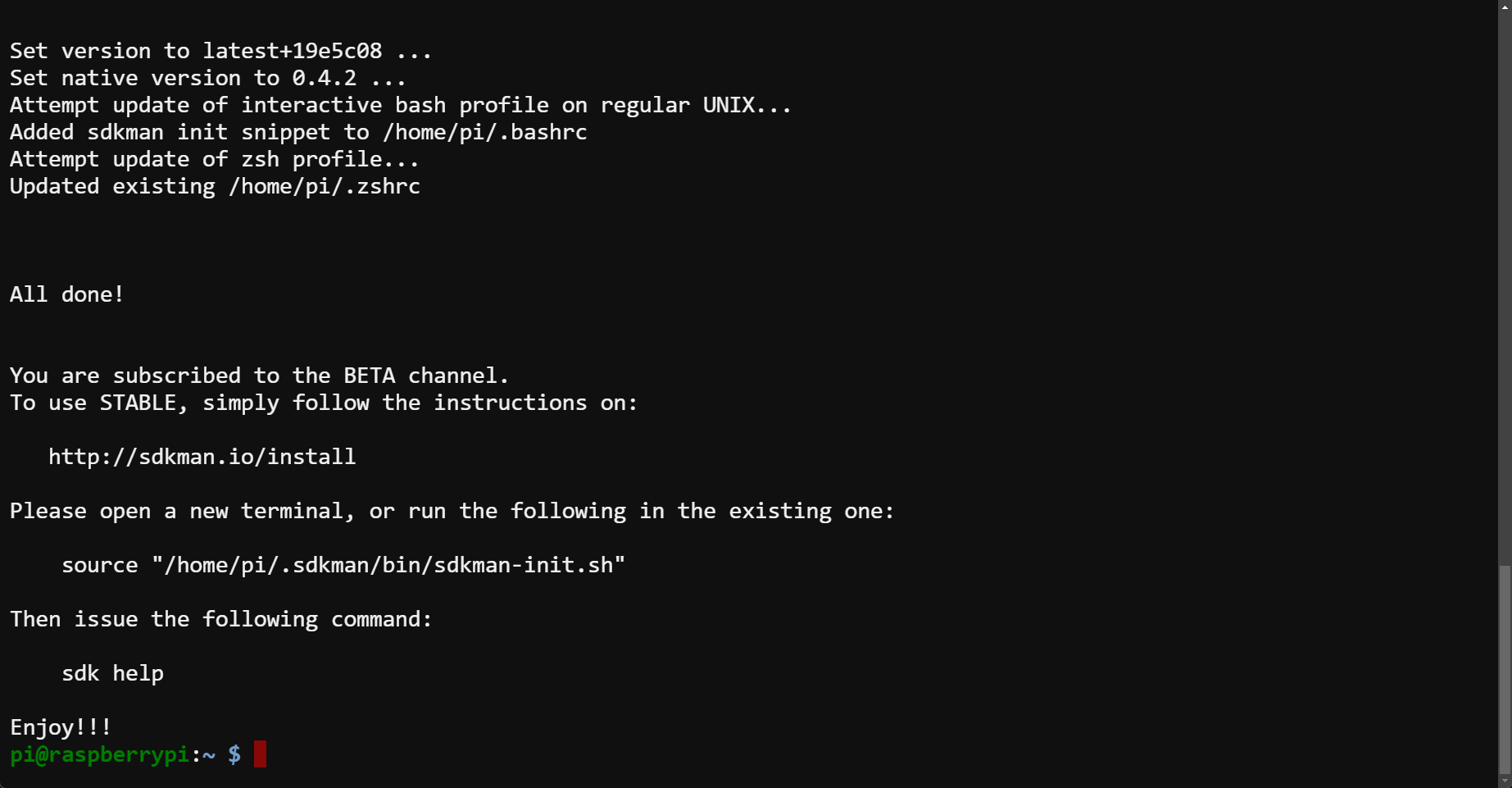
2. 다음으로 아래를 실행합니다. source SDKMAN이 현재 쉘 세션에서 올바르게 작동하는 데 필요한 환경 변수 및 설정을 초기화하는 명령입니다.
이 명령은 출력을 제공하지 않지만 나중에 SDKMAN 설치를 테스트하게 됩니다.
source "$HOME/.sdkman/bin/sdkman-init.sh"3. 초기화가 완료되면 아래를 실행하세요. sdk 명령하다 list 모두 이용 가능 java 버전.
버전을 기록해 두십시오( 식별자 열) 설치하려는 경우
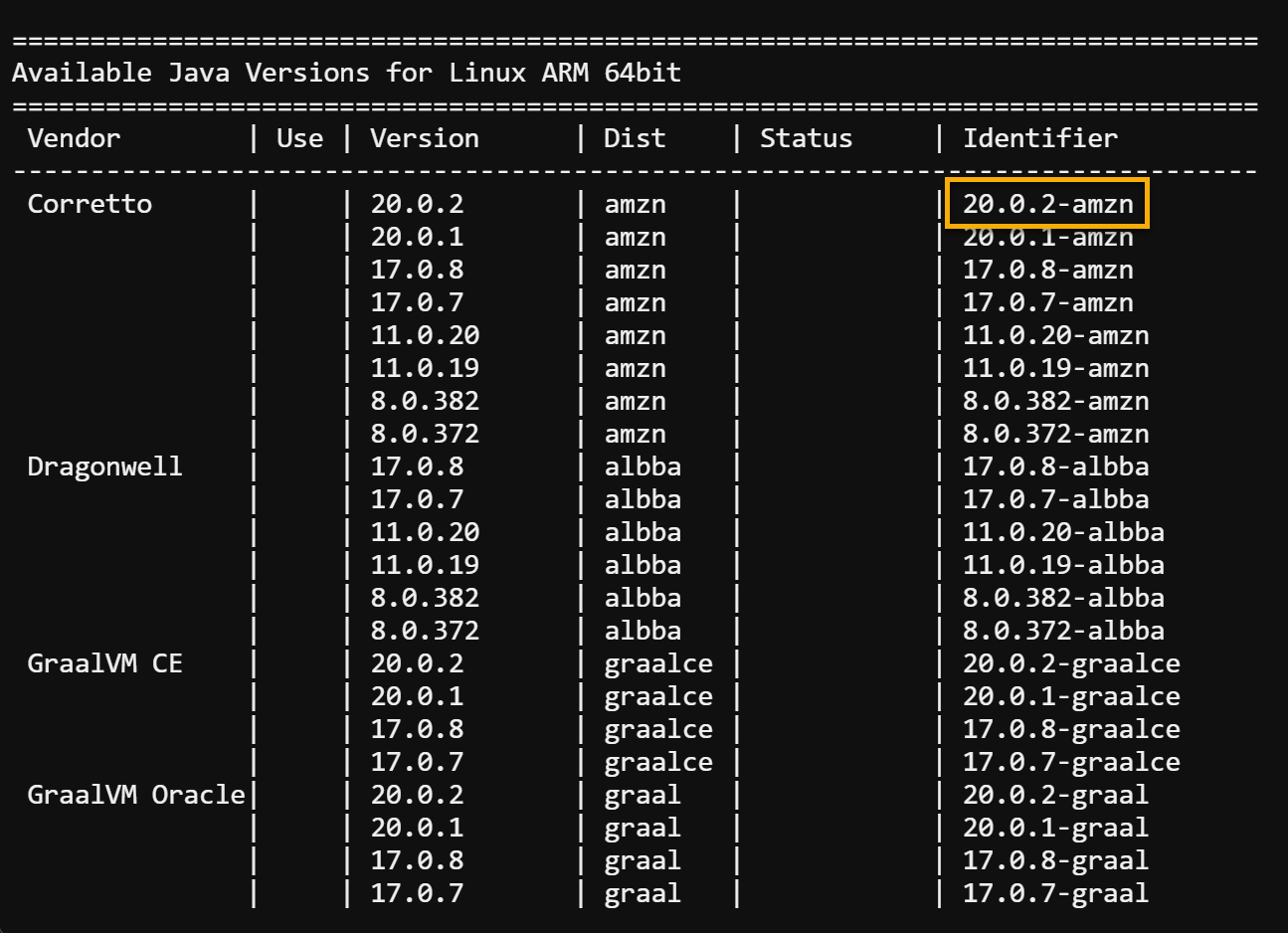
4. 이제 다음 명령을 실행하여 install 당신이 원하는 java version. 꼭 교체하세요 version 3단계에서 언급한 것과 함께요.
Advertisement
이 튜토리얼에서 설치할 버전 선택은 다음과 같습니다. 20.0.2-amzn아래 그림과 같이.

5. 마지막으로 정확한 java 현재 설치된 Java를 확인하려면 아래 명령을 사용하세요. -version.
아래에서 원하는 Java 버전이 설치되었는지 확인할 수 있습니다.

구성 기본 Java 버전
PI에 여러 Java 버전이 설치된 시나리오에서는 기본 버전을 설정해야 할 필요성이 분명해집니다. 이 기본 버전은 Java 명령이 실행될 때마다 자동으로 호출됩니다.
다양한 Java 애플리케이션을 올바르게 실행하려면 특정 버전의 JDK가 필요하며, 기본 Java 버전을 설정하면 코드를 실행하거나 컴파일할 때 올바른 JDK 버전이 사용됩니다.
Raspberry Pi에서 기본 Java 버전을 구성하려면:
다음을 실행 update-alternatives 설치된 모든 Java 버전을 나열하는 명령입니다.
sudo update-alternatives --config java이제 아래와 같이 목록에서 원하는 버전의 해당 번호를 입력하고 Enter를 누르십시오.
이 예에서는 선택한 버전이 시스템의 기본 Java 버전인 Open JDK 11로 구성됩니다.
다른 Java 버전으로 자유롭게 전환하는 이 기능은 호환성 문제를 방지하고 코드가 예상대로 작동하도록 보장합니다.
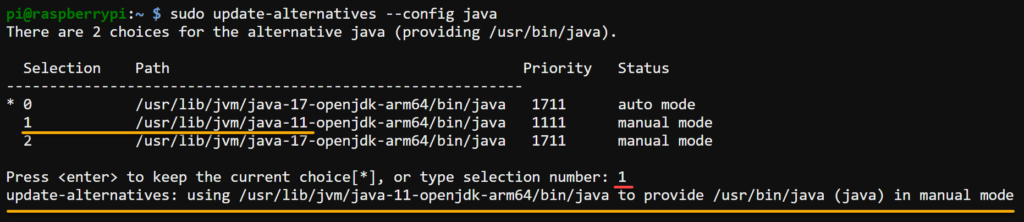
Raspberry Pi에서 Java 설치 확인
보다 복잡한 작업을 진행하기 전에 Java 설치가 올바르게 작동하는지 확인해야 합니다. 이를 수행하는 한 가지 방법은 사용자에게 환영 메시지를 표시한 다음 제공된 두 숫자에 대한 추가 작업을 수행하는 간단한 Java 프로그램을 작성하는 것입니다.
Java 프로그램을 생성하고 실행하려면 다음을 수행하십시오.
Advertisement
라는 이름의 새 Java 소스 파일을 만듭니다. addnumbers.java (임의) 원하는 편집기를 사용하여 아래 코드를 입력하고 파일을 저장합니다.
이 코드는 실행될 때 환영 메시지를 인쇄하고, 수학 연산(덧셈)을 수행하고, 그 결과를 인쇄하는 프로그램입니다.
public class addnumbers { public static void main(String[] args) { // Display a welcome message to the user System.out.println("Welcome to the Java Program!"); // Define and initialize two numbers for addition int num1 = 5; int num2 = 7; // Calculate the sum of the two numbers int sum = num1 + num2; // Display the result of the addition System.out.println("The sum of " + num1 + " and " + num2 + " is: " + sum); }
}그런 다음 다음 명령을 실행하여 컴파일합니다(javac) 및 실행 (java) 귀하의 프로그램 (addnumbers.java).
javac addnumbers.java
java addnumbersJava가 제대로 설치 및 구성되어 있으면 아래 환영 메시지와 함께 제공된 두 숫자의 합이 표시됩니다.
SDKMAN은 다양한 SDK와 도구를 쉽게 설치할 수 있는 간단한 명령줄 인터페이스를 제공합니다. Java를 포함하여 SDK 다운로드, 추출 및 구성을 자동으로 처리합니다.
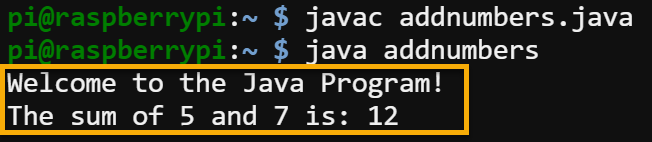
결론
이 튜토리얼을 통해 여러분은 Raspberry Pi에 Java를 설치하는 방법을 배웠고 다양한 프로젝트와 애플리케이션에 대한 가능성의 세계를 열었습니다.
Java를 설치하는 데 사용한 방법에 관계없이 이제 애플리케이션을 개발할 수 있는 도구가 있습니다. Java는 보다 복잡한 그래픽 인터페이스 및 웹 애플리케이션에 대한 간단한 명령줄 도구를 만드는 데 필요한 모든 것을 제공합니다.